Stejně, jako každé jiné zařízení, které je připojené k internetu, tak i váš iPhone má svou vlastní IP adresu. Ve většině případech se na Wi-Fi sítích IP adresa přiděluje automaticky a váš iPhone si ji také převezme, avšak v některých výjimečných případech tomu tak nemusí být. Pokud jste se někdy dostali do situace, kdy potřebujete IP adresu vašeho iPhonu v síti změnit, ať už je to kvůli tomu, že jste si na onu IP adresu chtěli přiřadit jiné zařízení, anebo prostě a jednoduše vám automaticky přiřazená IP adresa nefunguje, tak ji samozřejmě můžete v nastavení změnit. Pojďme se tedy společně podívat, jakými způsoby můžete změnit IP adresu na vašem iPhonu.
Mohlo by vás zajímat
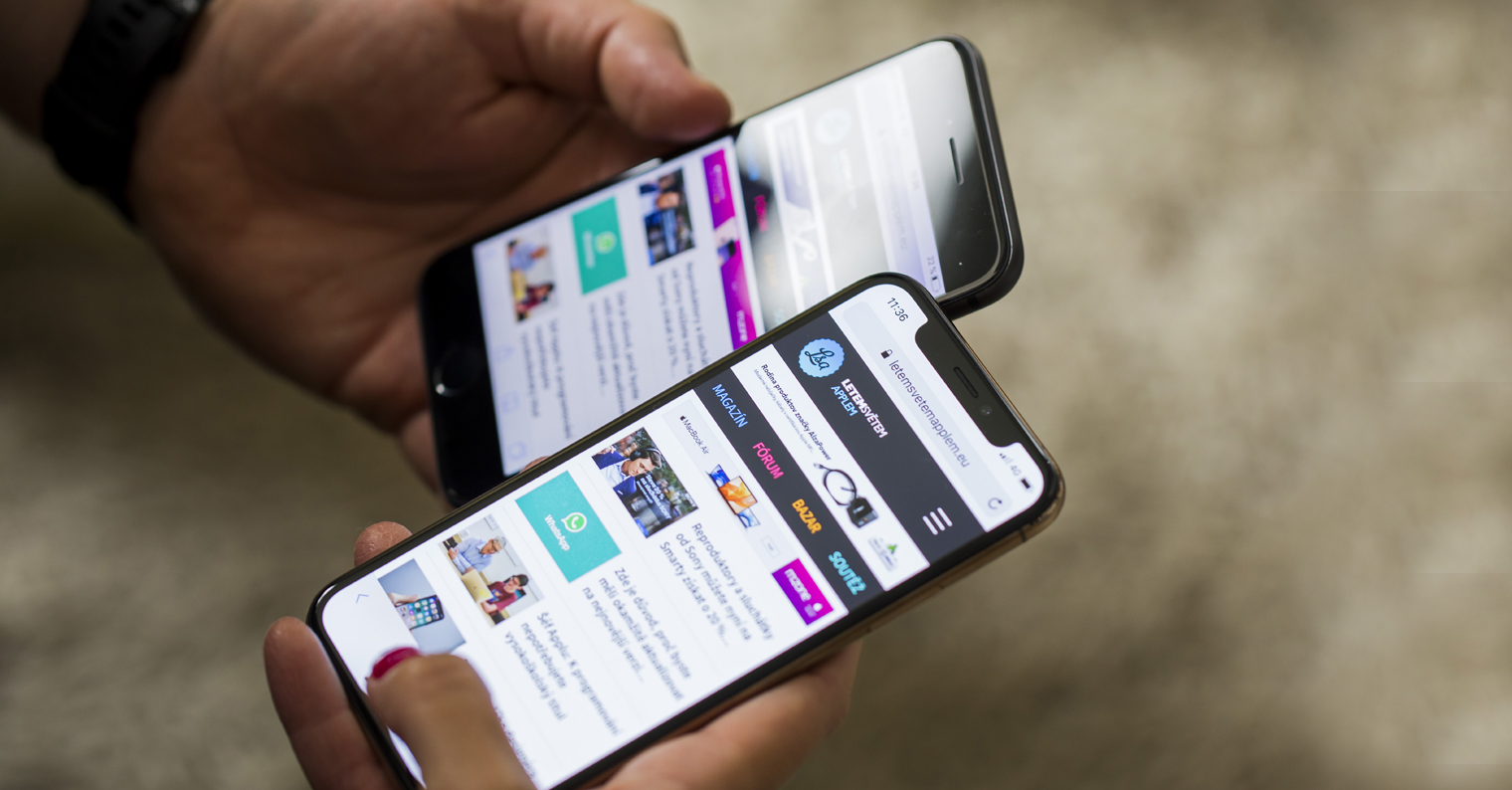
Jak na iPhone změnit IP adresu
Nejprve je nutné, abyste na vašem iPhonu přešli do nativní aplikace Nastavení. Zde poté rozklikněte kolonku Wi-Fi a u sítě, ke které jste momentálně připojení, a u které chcete změnit IP adresu, klikněte na ikonu „i“ v kroužku. Jakmile tak učiníte, tak nyní máte dvě možnosti. Buď můžete IP adresu automaticky aktualizovat tak, že se ze sítě jednoduše vybere jiná, anebo ji nastavíte ručně. Pro první možnost stačí, abyste klepnuli na možnost Obnovit zapůjčení. Poté jen stačí tuto možnost potvrdit. V případě, že si chcete IP adresu vašeho iPhonu v síti nastavit ručně, tak rozklikněte možnost Nakonfigurovat IP, kde zvolte možnost Ručně. Níže se poté objeví políčka pro ruční nastavení IP, která vyplňte podle vlastních požadavků. Poté jen stačí v horní pravé části obrazovky kliknout na tlačítko Uložit.
Je mi naprosto jasné, že tento návod není určený pro všechny uživatele iOS, ale spíše jen pro ty, kteří jsou pokročilejší jak v iOS, tak v počítačových sítích. Nikdy však ale nevíte, kdy se vám možnost pro nastavení ruční IP adresy na vašem iPhonu bude hodit. Pokud vám někdo například vyhradí IP adresu jen pro vaše zařízení a řekne vám, ať si ji v telefonu nastavíte, tak společně s tímto návodem to bude hračka.

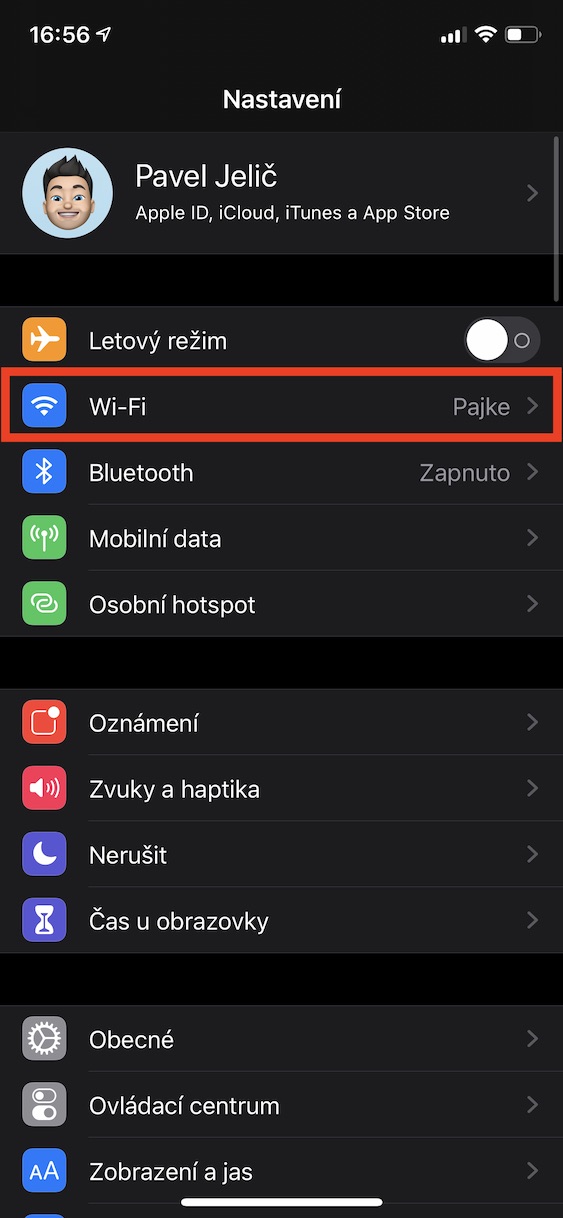
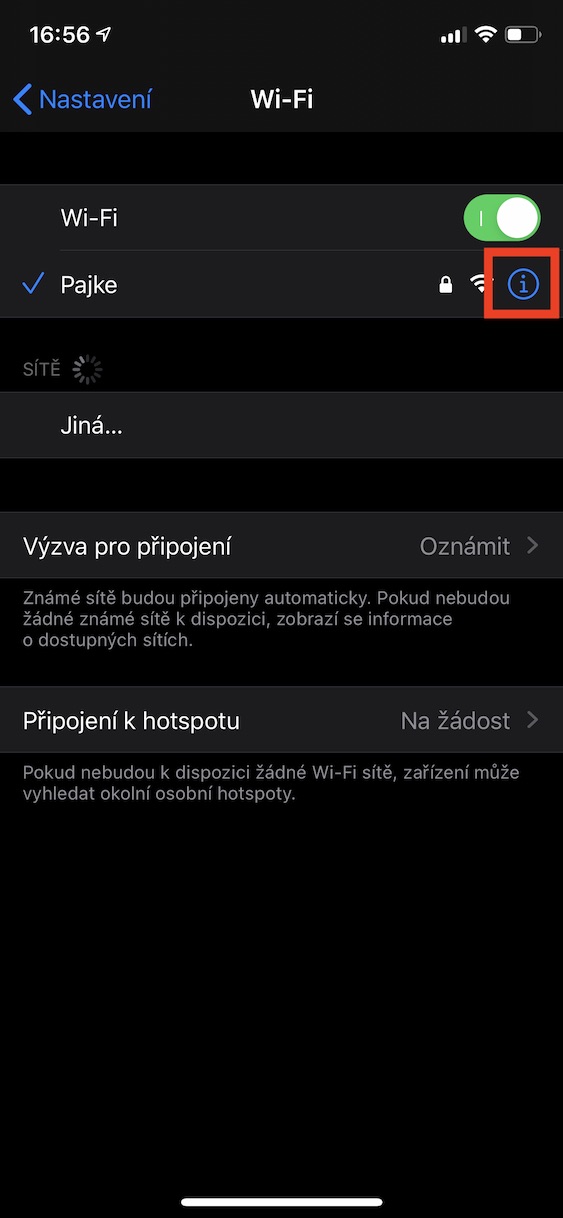
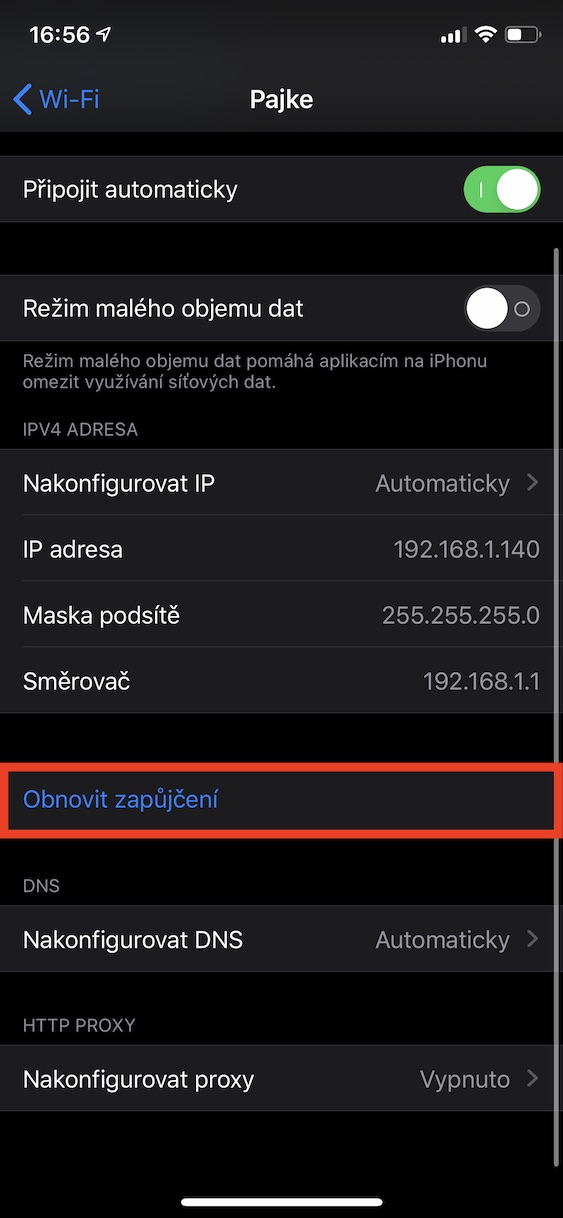
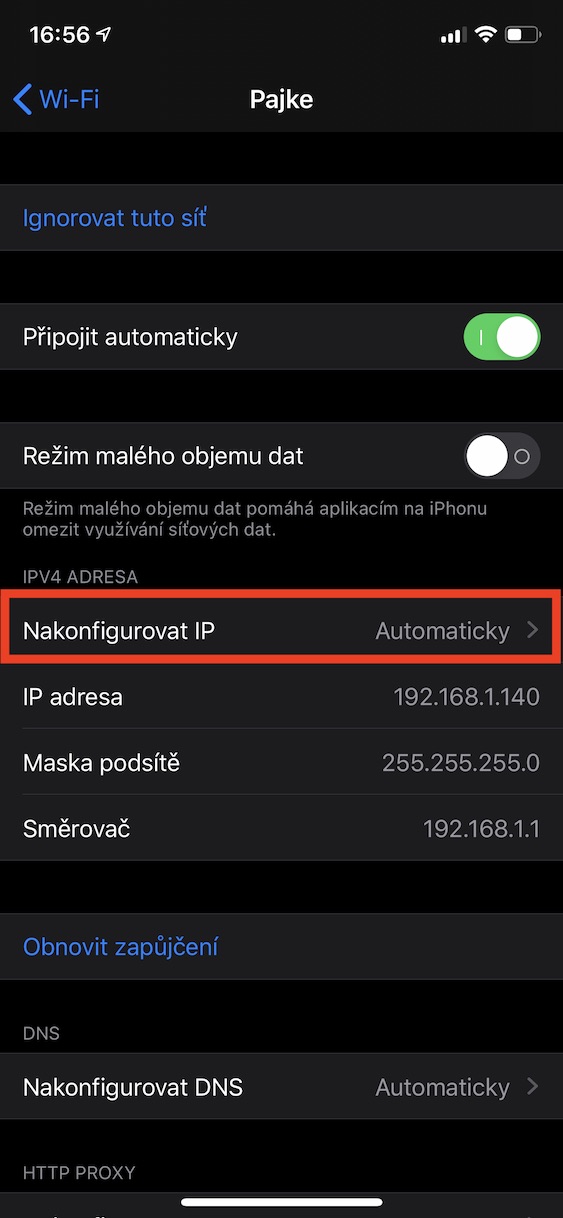
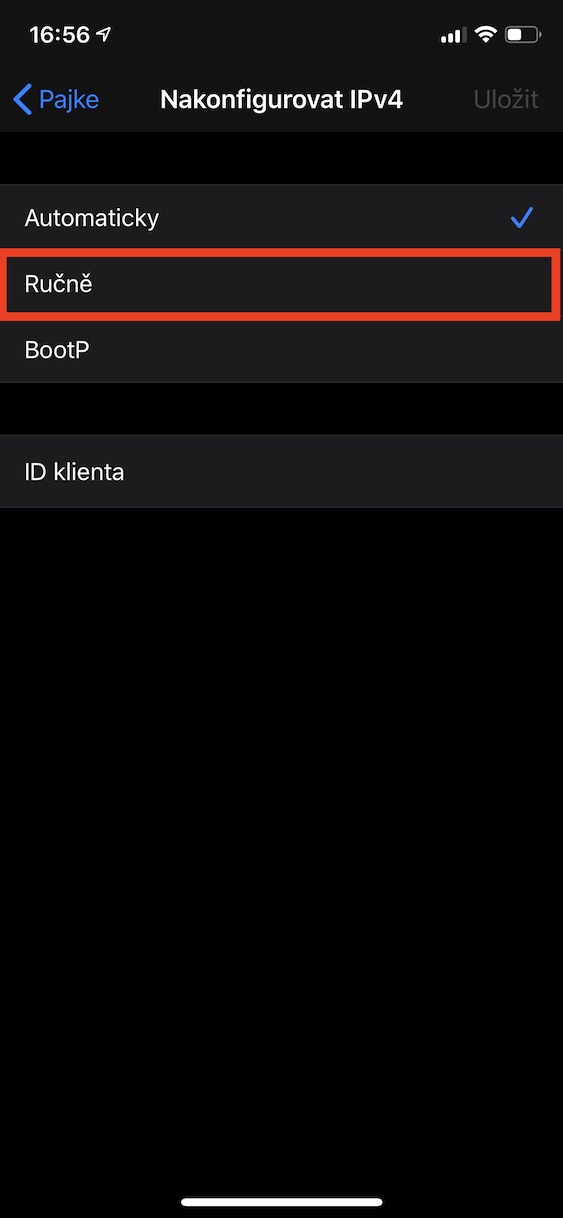
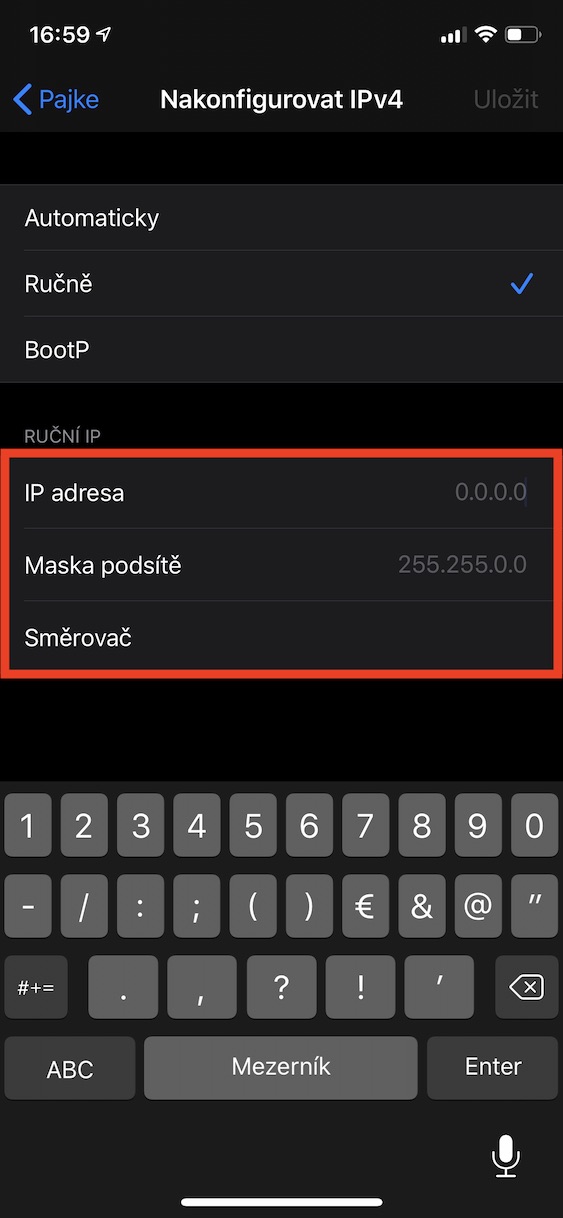




















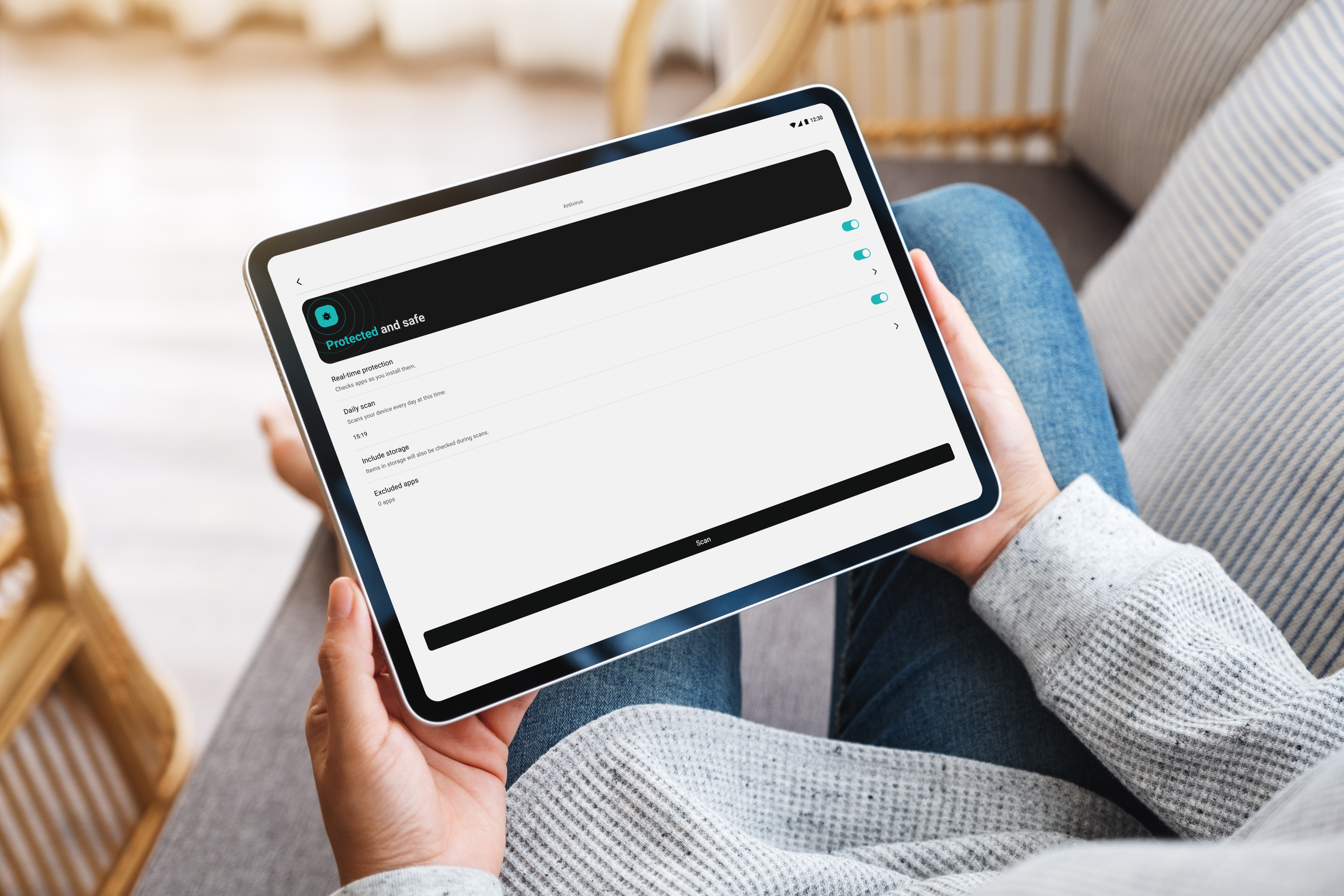





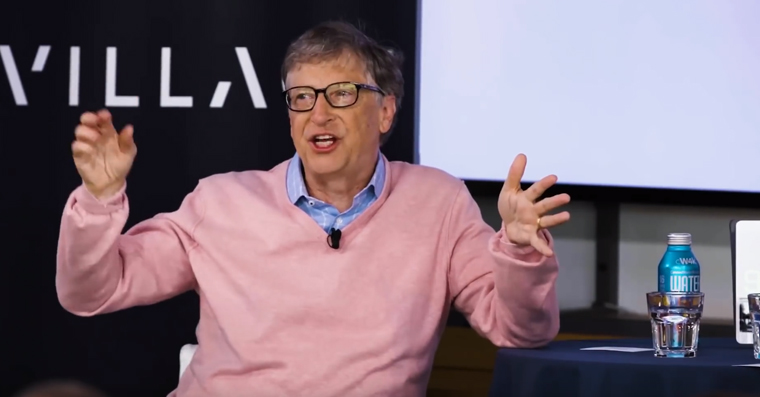

používám vpn na wifi i na data aplikaci 1.1.1.1
Obnovit zapůjčení mi vždy vrací stejnou IP a pokud ji změním aniž bych znal obsazenost sítě wifi nepřipojím se … takže pokud nevíte co přesně děláte a nemáte zmapované IP adresy všech zařízení, raději se tím vůbec nezaobírejte!